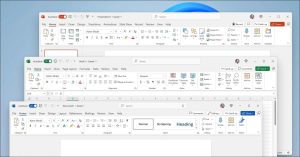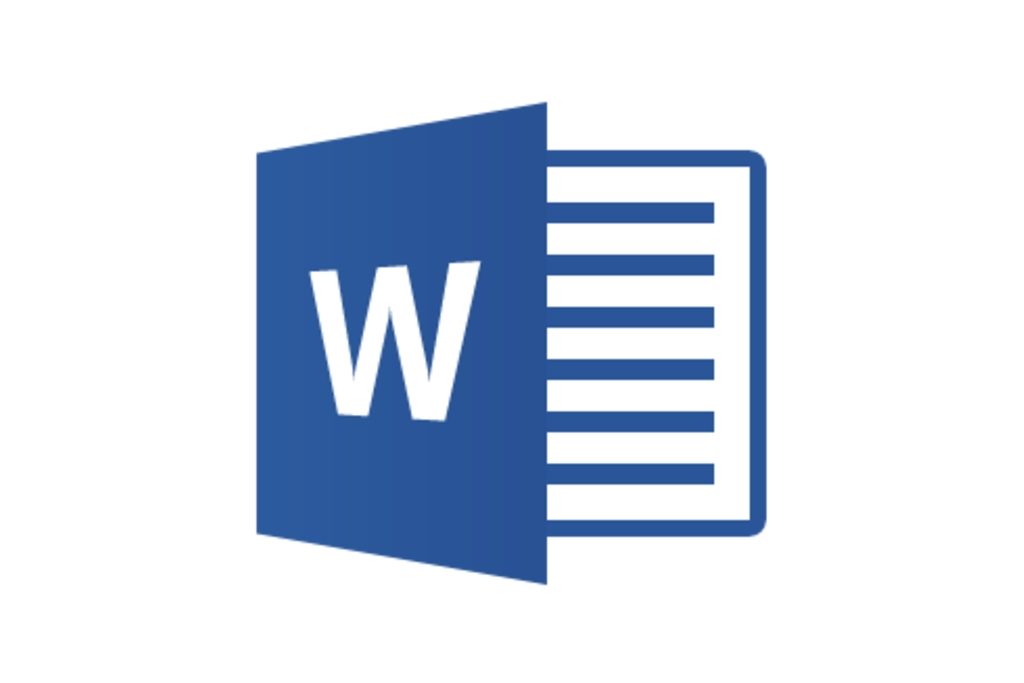
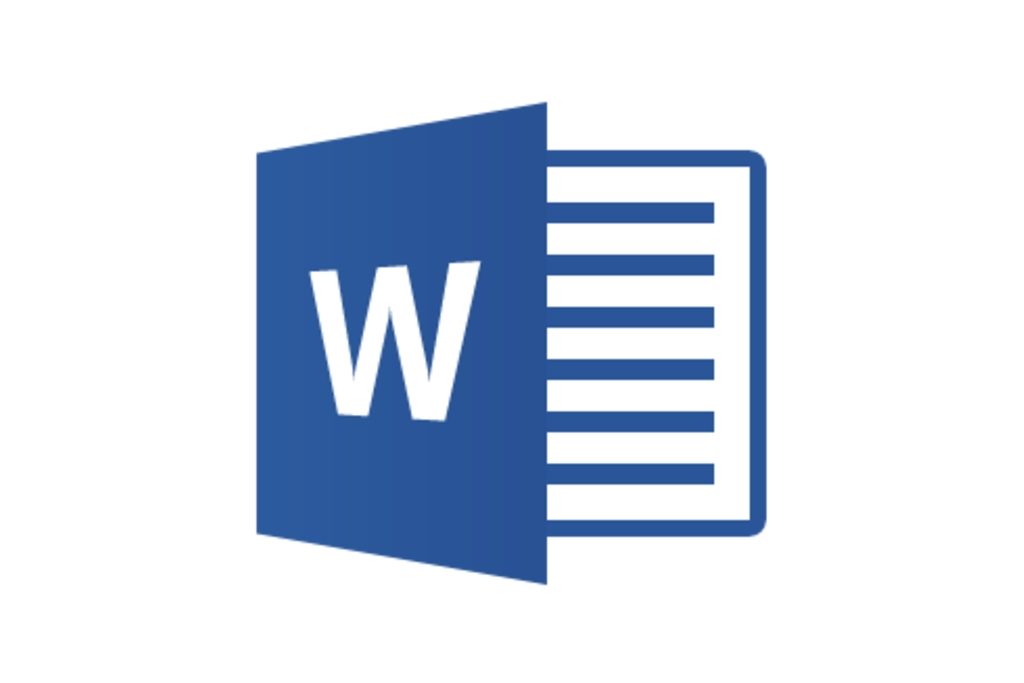
Nefungujú klávesové skratky v Microsoft Office? Tu je riešenie
Čo robiť keď nefunguje klávesová skratka Ctrl + B alebo iná kombinácia vo Worde?
Nie je potrebné vykonať odinštalovanie alebo opravu celého balíka Office. Vystačiť môžete s úpravou panelu nástrojov. V aplikácii tohto balíka, kde nefunguje požadovaná klávesová skratka, otvorte okno prispôsobenia panelu nástrojov.
Kliknite pravým tlačidlom na panel nástrojov a vyberte položku Prispôsobiť pás s nástrojmi. V tomto okne je v spodnej časti sekcia Klávesové skratky a vedľa nej tlačidlo s nápisom Prispôsobiť. Kliknite naň, aby sa otvorilo okno s definovaním klávesových skratiek pre jednotlivé udalosti.
V prípade, že nefunguje napríklad spomínaná klávesová skratka na aplikovanie tučného písma, vyberte v tomto okne z ľavého zoznamu kategórií konkrétnu kartu, kde sa funkcia alebo tlačidlo nachádza. Tučné písmo bude na karte Domov.
Je to najjednoduchší spôsob, ako nájsť konkrétny príkaz, pretože klávesová skratka Ctrl + B je naviazaná na tlačidlo na karte Domov. Ťuknite na konkrétnu kartu, kde sa daná funkcia alebo tlačidlo nachádza a z pravého zoznamu príkazov ho vyberte.
Hneď pod tým sa nachádza sekcia na stlačenie klávesovej skratky. do editačného poľa umiestnite kurzor a stlačte klávesovú skratku ako keby ste konkrétnu funkciu chceli použiť. Do ľavej časti s názvom aktuálne klávesy sa priradí táto klávesová skratka.
U tučného písma tam síce klávesová skratka bola, no nejakým spôsobom sa nad ňu dostala aj kombinácia Ctrl + N. Namiesto priradenia skratky bolo potrebné túto jednu odstrániť. Po zatvorení okna a potvrdení predchádzajúceho okna na tlačidle OK bude odteraz klávesová skratka fungovať tak ako obvykle.
Prečítajte si aj:
Podobné články

Alternatívy k Facebooku 2025: Vedeli ste o týchto sociálnych sieťach?

WhatsApp príde o súkromie, na rade sú aj ďalšie aplikácie

Najlepšie filmy na Netflixe (51. týždeň)

Powerbanka Hama High Power 200 W: Perfektný spoločník na cesty